Come trasferire file da Windows a iPhone o iPad

Ti piacerebbe sapere come trasferire file da Windows a dispositivi iPhone o iPad? Questa guida passo-passo ti aiuta a farlo con facilità.

Siri ha buone intenzioni quando suggerisce app di cui pensa potresti aver bisogno. Solo perché una funzionalità è considerata utile, non significa necessariamente che tutti vogliano usarla. Questo è molto vero per quanto riguarda i suggerimenti delle app di Siri.
Se vuoi rimuovere questi suggerimenti di app per qualsiasi motivo, sappi che puoi. Hai la possibilità di disabilitare i suggerimenti delle app di Siri per le singole app per tutte le app. I passaggi per entrambe le opzioni sono adatti ai principianti, quindi non è necessario preoccuparsi di cercare di capire passaggi complicati.
Per eliminare definitivamente il suggerimento dell'app Siri dovrai andare su Impostazioni> Siri e ricerca. Se desideri disabilitare solo i suggerimenti dell'app Siri per una determinata app, scorri verso il basso finché non trovi l'app. Toccalo e attiva l'opzione che dice Cerca, suggerimenti e scorciatoie.
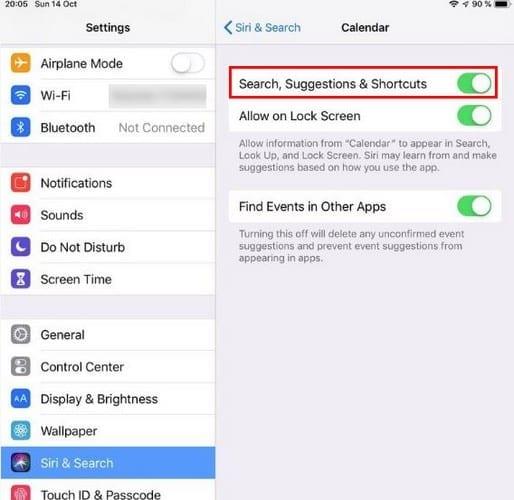
A volte vuoi pace e tranquillità, e questo significa eliminare tutte le notifiche. Se non vuoi che nessuna app appaia come suggerimenti di Siri, dovrai andare su Impostazioni e, se scorri leggermente verso il basso, dovresti vedere la sezione Suggerimenti di Siri. Disattiva tutte queste opzioni per far sparire tutti i suggerimenti dell'app.
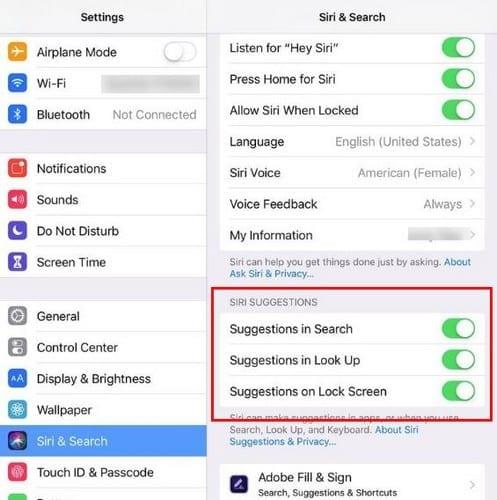
Siri può anche provare a intrufolarsi nei suggerimenti tramite il widget nella schermata di visualizzazione oggi. Se vuoi sbarazzarti anche di questo, vai alla schermata principale e scorri verso destra fino a visualizzare la vista Oggi.
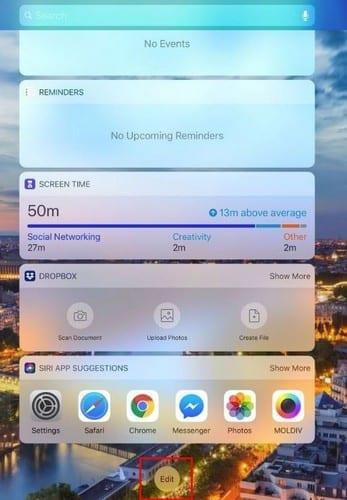
L'elenco con il cerchio rosso a sinistra sono le app che appariranno nella vista Oggi. Trova l'opzione che dice Suggerimenti app Siri e tocca il cerchio rosso con l'icona meno al suo interno. Se non vedi l'opzione nel primo elenco, cercala nell'elenco in basso con i cerchi verdi a lato. I suggerimenti dell'app Siri potrebbero già essere disabilitati.
I suggerimenti dell'app Siri sono lì per aiutarti, ma a volte l'unica cosa che finiscono per fare è ingombrare lo schermo. Potrebbe non essere necessario che Siri suggerisca nulla poiché sei perfettamente in grado di trovare l'app di cui hai bisogno quando ne hai bisogno. Seguendo questi passaggi, non dovrai gestire i suggerimenti dell'app Siri.
Ti piacerebbe sapere come trasferire file da Windows a dispositivi iPhone o iPad? Questa guida passo-passo ti aiuta a farlo con facilità.
Personalizza il tuo iPad per dargli un aspetto personale. Ecco alcuni utili suggerimenti per iniziare a cambiare cose come lo stile del font.
Risolvi un problema in cui lo schermo dell
Scopri come accedere alla SIM card sull
Scopri come eseguire un hard e soft reset dell
Ti mostriamo diversi modi per spegnere la radio su Apple iPhone, iPad o iPod Touch. Scopri le soluzioni più efficaci per gestire le tue app musicali.
Scopri come visualizzare la versione desktop completa di YouTube in Safari per iOS e accedere a tutte le sue funzionalità.
Hai problemi con lutilizzo dei piccoli tasti sulla tastiera del tuo dispositivo? Ecco 8 modi per ingrandire la tastiera sul tuo iPhone e iPad.
Risolvi l
Scopri come sincronizzare i memo vocali registrati su iPhone o iPad con iTunes sul tuo computer in pochi semplici passaggi.
Risolvi un problema in cui lo schermo dell\
Microsoft afferma che Cortana arriverà su altre piattaforme tra cui iOS e Android, offrendo ai consumatori un'alternativa a Siri e Google Now
Se hai problemi con la sincronizzazione di blocchi appunti di grandi dimensioni con molti allegati in OneNote per iOS, ecco una possibile soluzione.
Come abilitare il misuratore della percentuale della batteria su Apple iPhone, iPad o iPod Touch.
Risolvi un problema con iMessage che si blocca in attesa dell'attivazione sul tuo dispositivo Apple iOS.
Qualcosa da controllare se i servizi di localizzazione selezionati sul tuo Apple iPhone, iPad o iPod Touch sono disattivati.
Salva o appunta le posizioni nell'app Apple iOS Maps in modo da potervi accedere in un secondo momento.
3 cose che puoi provare se il tuo Apple iPhone o iPad è bloccato o non risponde.
Istruzioni su come visualizzare il sito Twitter desktop completo sul tuo dispositivo Apple iOS.
Risolvi un problema in cui lo schermo dell
Scopri come accedere alla SIM card sull
In questo articolo trattiamo di come risolvere un problema in cui la navigazione delle mappe e le funzionalità GPS non funzionano correttamente sull
Scopri come eseguire un hard e soft reset dell
Ti mostriamo diversi modi per spegnere la radio su Apple iPhone, iPad o iPod Touch. Scopri le soluzioni più efficaci per gestire le tue app musicali.
Scopri come visualizzare la versione desktop completa di YouTube in Safari per iOS e accedere a tutte le sue funzionalità.
Hai problemi con lutilizzo dei piccoli tasti sulla tastiera del tuo dispositivo? Ecco 8 modi per ingrandire la tastiera sul tuo iPhone e iPad.
Il tuo Apple Watch scarica la batteria più velocemente del normale? Leggi il post per scoprire come risolvere il problema con il consumo della batteria di Apple Watch.
Scopri quattro modi per eseguire il mirroring dello schermo dell
Scopri quanto è accurato il contatore di calorie di Apple Watch e come usarlo per monitorare la tua attività fisica.



















